iPhone에서 키보드 클릭 소리가 작동하지 않음 : 수정
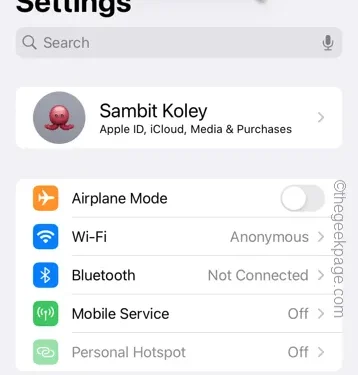
iPhone의 가장 좋은 점은 휴대폰의 햅틱입니다. 메시지를 입력하는 동안 손가락이 느끼는 작은 진동의 느낌은 다른 어떤 장치에서도 경험할 수 없습니다. 따라서 클릭 소리가 작동하지 않거나 iPhone의 키보드에서 진동이 들리지 않는 경우 이러한 수정 사항이 도움이 될 것입니다.
수정 1 – 경고 슬라이더 조정
알림 슬라이더를 무음 모드에서 벨소리 모드로 전환합니다. iPhone 왼쪽에 있는 버튼을 사용하면 휴대폰의 키보드 클릭 소리를 무음으로 설정할 수 있습니다.
1단계 – 휴대폰에서 경고 슬라이더 의 위치를 확인합니다 . 버튼을 아래로 내리면 무음 모드가 활성화됩니다.
이 모드에서는 키보드로 입력하는 동안 클릭 소리가 들리지 않습니다.
2단계 – 경고 슬라이더 의 위치를 위쪽으로 전환하여 벨소리 모드 로 설정합니다 .
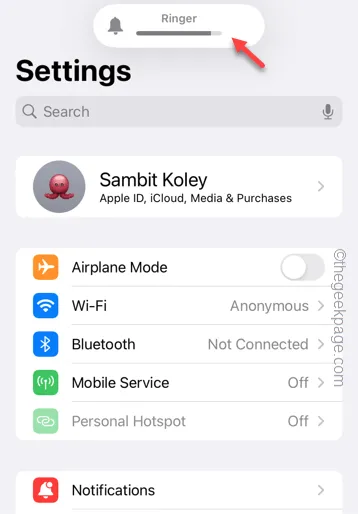
그런 다음 키보드에서 다시 클릭 소리가 들립니다. 검색창이나 메시지 페이지에 입력하면 됩니다.
수정 2 – 키보드 사운드 변경
아마도 iPhone의 키보드 설정에서 Haptic이 비활성화되어 있을 수 있습니다. 따라서 Haptic을 활성화하면 문제가 해결됩니다.
1단계 – 설정 으로 이동해야 합니다 .
2단계 – 다음으로 ” 사운드 및 햅틱 ” 옵션을 찾습니다 . 열어보세요.
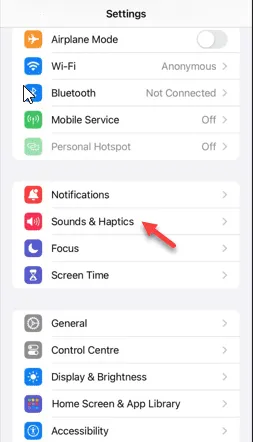
3단계 – ‘시스템 사운드 및 햅틱’ 패널로 이동합니다. ‘ 키보드 피드백 ‘ 패널을 엽니다.
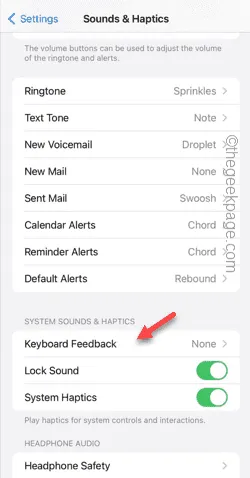
4단계 – 내부에서 ” 사운드 “와 ” 햅틱 ” 옵션을 모두 활성화해야 합니다.
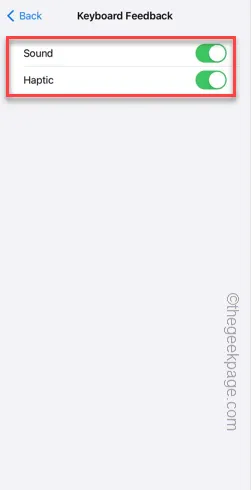
iPhone에 무언가를 입력할 때마다 키보드에서 독특한 소리가 납니다.
WhatsApp 또는 메시지 앱에 간단한 메시지를 입력하여 확인하세요.
수정 3 – 햅틱 피드백 켜기
휴대폰에서 타사 키보드 앱을 사용하시나요? 타사 키보드 설정 탭에서 햅틱 피드백을 수동으로 활성화해야 합니다.
1단계 – 휴대폰에서 Gboard 애플리케이션을 엽니다 .
2단계 – 다음으로 ” 키보드 설정 “을 엽니다.
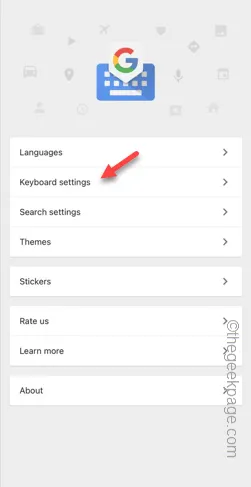
3단계 – 키보드 설정 탭에서 ‘ 키 누를 때 햅틱 피드백 활성화 ‘ 설정을 찾아서 활성화합니다 .
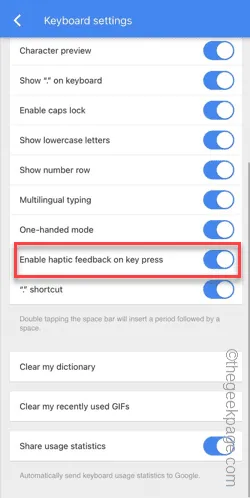
그러면 키보드의 햅틱이 활성화됩니다.
텍스트를 입력하거나 앱이나 다른 항목을 검색해 보세요. 이것이 작동하는지 확인하십시오.


답글 남기기